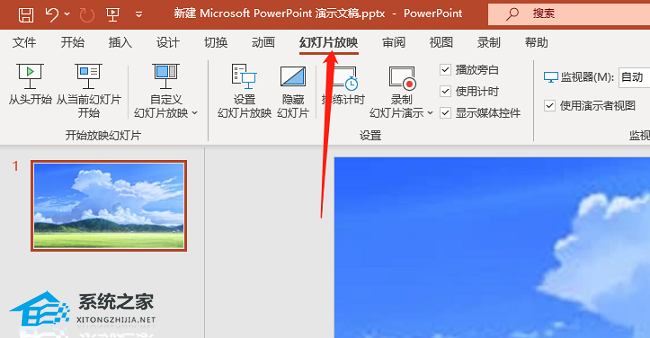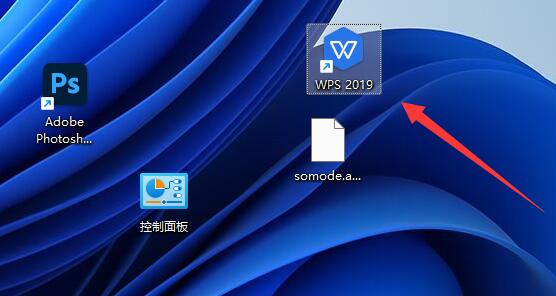以上,我们已经向您说明了如何选择一款性价比高的无线路由器。下面,我们就来教大家如何安装无线路由器。如何配置无线路由器?配置过程中需要注意什么?
现在无线局域网的发展已经非常完善,速度也越来越快。但是随着无线路由器的普及,相应的问题也越来越多。其中,无线路由器买回来之后如何配置是最受关注的问题。其实配置无线网络并不复杂。
配置无线路由器和配置有线路由器差不多,但是需要注意一些地方,几分钟就可以轻松完成。
首先,把它放在适当的位置
拿到无线路由器后,首先要做的就是把问题摆出来。无线路由器的作用是将有线网络的信号转换成无线信号,是整个无线网络的核心,所以它的位置决定了整个无线网络的信号强度和传输速率。所以建议选择不容易堵的。
而且信号可以覆盖房子的各个角落。
无线路由器的位置应该相对较高。无线信号是直线传播的,每次遇到障碍物都会有一部分被削弱,尤其是金属物体,这是无线信号的杀手。
无线路由器应尽可能位于房间的中央。因为无线路由器的覆盖区域是一个圆形区域,只有把无线路由器放在房间的中央,才能保证房间内的每个位置都能接收到无线信号,从而有效接入无线网络。
无线网络可以自动调整传输速率,以适应复杂的网络环境。离无线路由器越近,无线信号越强,干扰越小,数据传输速率越高。
不要穿过太多的墙,尤其是浇筑的钢筋混凝土墙。实验表明,无线信号在穿过10米距离的两堵砖墙后仍能达到标称最大传输速率,但穿过一层楼后,传输速率将只有标称速率的一半。可见的,
钢筋混凝土墙对无线信号有严重影响。
第二,配置要慎重
找到合适的摆放位置后,接下来就是配置问题了。每个符合TCP/IP协议的网络设备都有自己的IP地址,无线路由器也不例外。通常,无线路由器在局域网中有自己的固定IP地址。
这种设计也方便了我们通过访问这个IP地址来配置和进行无线路由器的各种测试。当然,不同品牌和型号的无线路由器的IP地址也不尽相同。详情请参考他们的相关说明。还应该注意的是,
无线网卡必须与无线路由器位于同一个IP网段。
接下来打开浏览器,在地址栏输入无线网络节点的地址,比如http: //192.168.1.1//。看完说明就可以得到无线网络节点的管理密码了。正确输入后,可以进入无线网络节点的管理界面。
对于尚未设置的新路由器,有些还会有设置向导。在名为“连接配置”的页面上,我们可以选择宽带网络的类型。
一般ADSL选择通过以太网PPP,有线或FTTB选择通过DHCP。如果ISP需要输入用户名和密码,我们可以在下面相应的位置输入。
并将超时设置为大约120秒。然后我们可以将无线路由器的ESSID的默认值设置为WLAN,设置完成后别忘了点击保存按钮保存。
如果无线路由器需要连接到100/10M有线网络才能作为有线路由器使用,那么我们需要做进一步的设置。在系统IP配置配置界面下的选项如IP/DHCP、
将DHCP设置为Enable,这样一旦用户的有线网卡和无线网卡的TCP/IP属性设置为自动获取IP地址,就可以从无线路由器获取IP地址。至于DNS IP地址,可以去当地的ISP查询。
一般不需要设置。
第三,调整客户端
客户端的配置最重要的还是ESSID标识,这里必须保证与无线路由器的ESSID值完全相同(包含字母大小写)。ESSID标识就好比是无线客户端与无线路由器之间的一道口令,
只有在完全相同的前提下才能让无线网卡访问无线路由器,这也是保证无线网络安全的重要措施之一。不同无线网卡设置ESSID标识的地方不尽相同,有些是在控制面板中,有些通过网卡专用的应用程序,
具体可以参阅说明书。一般相同品牌的无线路由器与无线网卡采用相同的ESSID标识默认值,无需设置即可使用,但是对于商业用户而言,这样会带来一些安全隐患,建议更换ESSID标识。
无线客户端的其他配置非常的简单,以往恼人的网络设置都可以通通抛开。在控制面板的网络属性中打开无线网卡的TCP/IP属性,将无线网络适配器的IP地址设置为自动获取,或者与无线网络节点保持在同一网段内。
现在,如果无线网络适配器能与无线网络节点正常连接,笔记本电脑就可以正常上网了。如果不能正常连接的话,就需要检查一下网络设置或者是调整无线网络节点的位置。
到此,安装过程并未结束。此时虽然实现了宽带共享功能,但是却非常不安全。如果您的邻居也安装了无线网卡,他就能神不知鬼不觉地入侵您的无线局域网,甚至用您的宽带来BT下载。于是,我还要对网络进行加密。
四、把好安全关
WEP加密是802.11系列无线网络最常用的加密手段。笔者通过IE浏览器再次登录无线网络节点的管理界面,找到安全选项后,选择打开WEP加密功能(通常无线网络节点的出厂设置都关闭了这项功能),
然后输入一段16进制的字符(字符必须为0~9 或a~f)作为加密字串(加密字串一定得记牢,遗失以后是没有办法连接无线网络节点的),保存设置后重新启动无线网络节点(根据WEP类型的不同,
加密字串的位数也有区别。通常64位加密需要输入10位数的字串,而128位加密需要输入26位数的字串)。
重新启动以后,无线网络适配器就无法与无线网络节点正常连接了。现在就需要修改“无线网络连接属性”。依次选择“网上邻居”、“属性”、“无线网络连接属性”,然后选择“无线网络配置”。
在可用网络里找到自己的无线网络节点,如果附近没有其他的无线网络节点,那么这里应该只列出一个网络,否则会将附近的其他无线网络也列出来。
接下来先点击“属性”,将“数据加密(WEP启用)”这一项激活,然后在下面的“网络密钥”和“确认网络密钥”两栏填入刚才设置的加密字串,再点击“确定”,无线网络适配器就能够与无线网络节点正确连接了。
五、经验共享
通常情况下,802.11系列无线网络产品均具备不错的兼容性,大部分无线网卡和无线路由器都不会存在兼容性问题。但出于稳定性的考虑,对于要求较高的场合,笔者还是建议使用同一品牌的无线路由器和无线网卡。
钢筋混凝土结构的承重墙对无线信号有很强的阻碍作用。因此对“复式”结构住宅和别墅类的家居环境,最佳信号覆盖效果的解决办法是为每层都配置无线路由器。在实际应用中,
室内无线路由器的覆盖范围最多可能只能到30米左右。
802.11g实际使用速率仅有标称值的40%左右,换算出来的数据传输率约为2.5MB/s左右,如果设置为64/128位WEP加密,传送速率还会进一步下降,因此使用时更要注意干扰问题,
尽量远离微波炉、无绳电话以及蓝牙设备等。
如果突然发现无线信号微弱,而没有做任何物理上的改动。可尝试更改无线信道或添加外置天线的方法来解决。
windows XP内置了对WLAN的支持,即插即用,使用和设置都非常方便。
而Windows 98、Windows ME以及Windows 2000对无线网络的稳定性和易用性均不如Windows XP,偶尔会有冲突的情况发生。所以,如果硬件配置足够高的话,
尽量使用Windows XP系统。同时还需说明的是,Windows 95以前(包括Windows 95)的操作系统不支持Wi-Fi。